
현재 Logitech 게임 주변기기를 사용자 지정하고 구성하기 위한 두 가지 소프트웨어 옵션이 있습니다. Logitech 게임 소프트웨어 및 Logitech G Hub. 최고는 무엇입니까?
Logitech 게임 소프트웨어는 훨씬 더 오래되었고 더 많은 장치를 지원하며 수년 동안 동일하게 보이는 이전 사용자 인터페이스를 가지고 있습니다.
Logitech G Hub는 보다 현대적인 사용자 인터페이스를 제공하는 Logitech의 새로운 제품으로, 시간이 지남에 따라 점점 더 많은 최신 Logitech 게임 장치를 지원하고 안정성도 향상됩니다.
Logitech G29 Driving Force Racing의 경우, 로지텍 G 허브 사용되어야 합니다. 여기에서 다운로드 및 설치하는 2가지 방법을 보여줍니다.
Logitech G29 소프트웨어를 다운로드하는 방법
여기에서는 Logitech G29 소프트웨어를 다운로드하는 2가지 일반적인 방법을 소개합니다. 원하는 것을 선택할 수 있습니다.
방법 1: G Hub 제품 페이지에서 Logitech G29 소프트웨어 다운로드
1) 바로가기 로지텍 G Hub 제품 페이지 .
2) 시작하려는 PC에서 사용하는 시스템 유형에 따라 다운로드 버튼을 클릭합니다.

3) 다운로드 프로세스가 완료될 때까지 기다린 다음 두 번 클릭하고 화면의 지시에 따라 PC에 이 소프트웨어를 설치합니다.
방법 2: Logitech 지원 페이지에서 Logitech G29 소프트웨어 다운로드
1) 액세스 페이지 지원 로지텍 .
2) 입력 로지텍 G29 검색 상자에 입력하고 검색 결과에서 선택합니다.
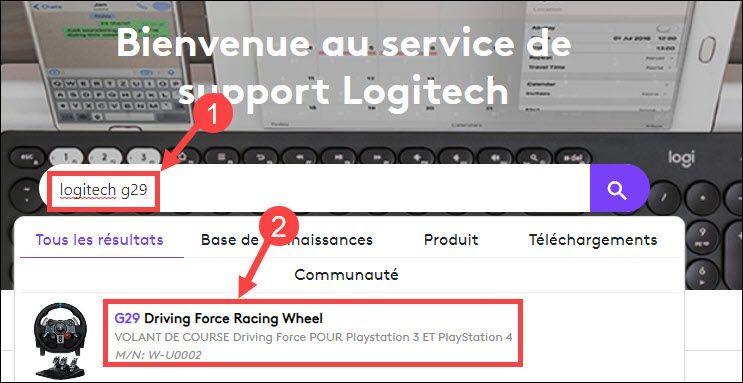
3) 의 버튼을 클릭합니다. 다운로드 왼쪽으로.

4) 상단의 드롭다운 목록에서 시스템 버전을 선택한 다음 지금 다운로드를 클릭합니다.
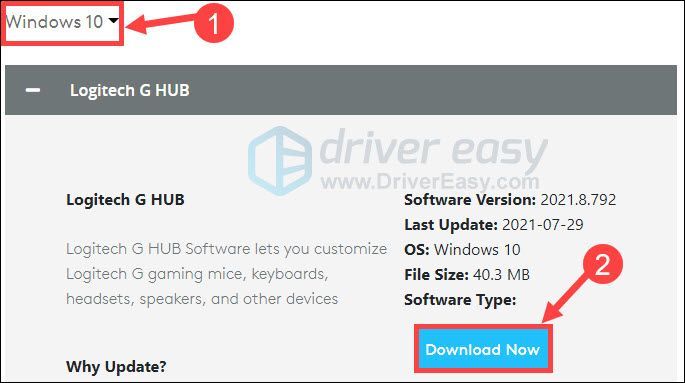
5) 다운로드가 완료되면 다운로드한 파일을 더블 클릭하고 화면의 지시에 따라 Logitech G Hub를 설치합니다.
보너스: Logitech 장치 문제를 방지하기 위해 드라이버 업데이트
Logitech 주변 장치를 사용하는 동안 문제가 자주 발생하는 경우 최신 G Hub를 설치할 뿐만 아니라 Logitech 주변 장치의 드라이버도 종종 오래되거나 손상되기 때문에 업데이트하는 것이 중요합니다.
필요한 Logitech 드라이버를 수동으로 검색하고 다운로드할 수 있습니다. 로지텍 지원 페이지 , 그러나 장치의 모델을 모르거나 시간을 절약하기 위해 여기에서 사용하는 것이 좋습니다. 드라이버 이지 드라이버를 자동으로 빠르게 업데이트합니다.
드라이버 이지 시스템을 자동으로 인식하고 필요한 최신 드라이버를 빠르게 찾습니다. 모든 드라이버는 제조업체에서 직접 제공되며 모두 인증되고 신뢰할 수 있는 . 더 이상 온라인에서 드라이버를 검색할 필요가 없으며 더 이상 잘못된 드라이버를 다운로드하거나 드라이버 설치 중 오류를 범할 위험이 없습니다.
하나) 다운로드 그리고 Driver Easy를 설치합니다.
둘) 운영 Driver Easy 및 버튼 클릭 지금 분석 . Driver Easy는 컴퓨터를 스캔하고 문제가 있는 모든 드라이버를 찾습니다.
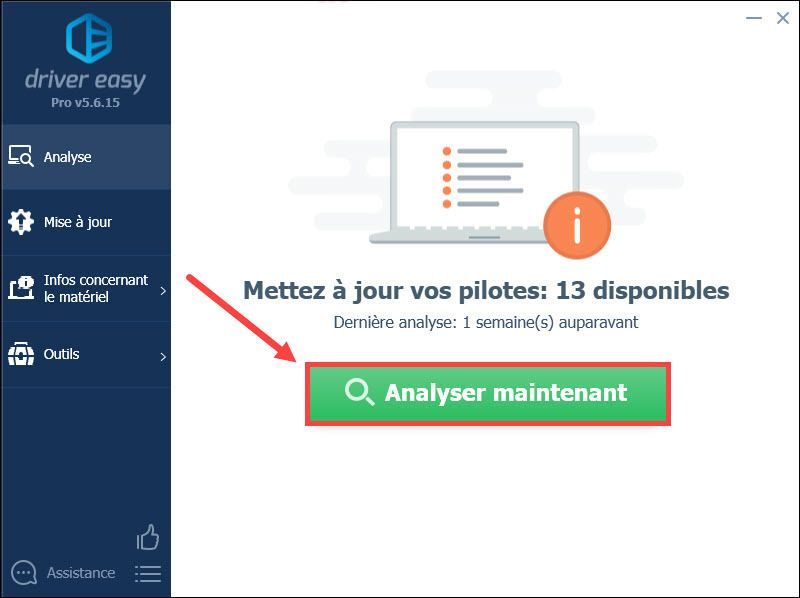
3) 버튼 클릭 업데이트 최신 드라이버를 다운로드하는 것으로 보고된 그래픽 카드 옆에 있는 경우 PC에 수동으로 설치해야 합니다. (다음으로 할 수 있습니다. 무료 버전 드라이버 이지의.).
또는 Driver Easy를 업그레이드한 경우 버전 프로 , 버튼을 클릭하기만 하면 됩니다. 모두 넣어 ~에 낮 업데이트하기 위해 자동으로 시스템의 누락, 손상 또는 오래된 드라이버. (클릭하면 Driver Easy를 업그레이드하라는 메시지가 표시됩니다. 모두 에 넣어 낮 .)
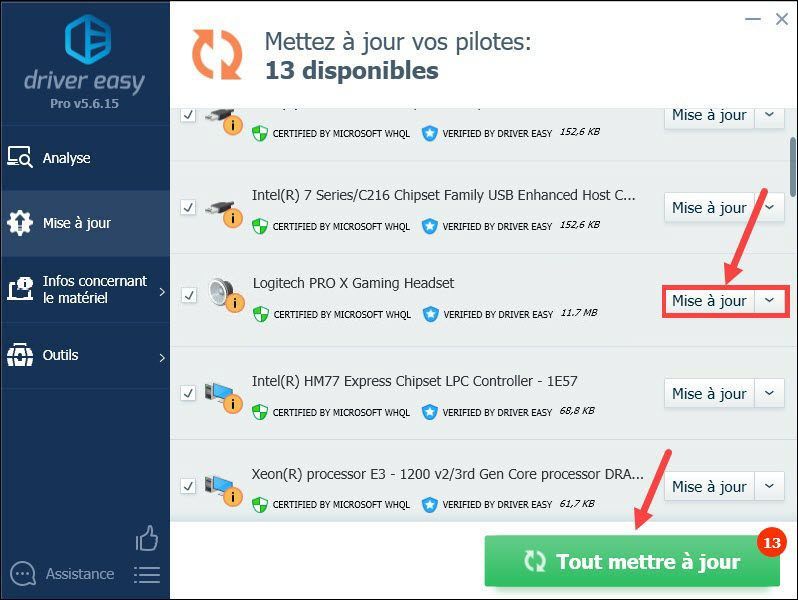 와 함께 드라이버 이지 프로 , 당신은 즐길 수 있습니다 완전한 기술 지원 그리고 하나 30 일 환불 보장 .
와 함께 드라이버 이지 프로 , 당신은 즐길 수 있습니다 완전한 기술 지원 그리고 하나 30 일 환불 보장 . 4) 드라이버를 업데이트한 후 PC를 다시 시작하여 모든 변경 사항을 적용하십시오.
최신 Logitech G29 소프트웨어를 성공적으로 설치하셨기를 바라며 질문이나 제안 사항이 있으면 아래에 의견을 남겨 주십시오.
- 로지텍






![[해결됨] Minecraft 드라이버의 오래된 메시지를 수정하는 방법](https://letmeknow.ch/img/knowledge/14/how-fix-minecraft-drivers-outdated-message.jpg)